javítás iPhone / iPad / iPod DFU módban, helyreállítási mód, Apple logó, fejhallgató mód stb. normál állapotba adatvesztés nélkül.
Az iPhone / iPad / iPod biztonsági mentése és visszaállítása adatvesztés nélkül.
Hatékony és egyszerű módszerek a Find My iPhone nem működő javítására
 Frissítve: Lisa Ou / 17. március 2023. 19:40
Frissítve: Lisa Ou / 17. március 2023. 19:40Miért nem frissíti a helyeket az iPhone keresése? Eltévedtem az iPhone-om otthonunkban, és nem tudtam, hol találom. Megpróbálom a Find My iPhone segítségével követni. De nem találtunk helyet az iPhone-on. Tudnál segíteni megjavítani, hogy nyomon tudjam követni az iPhone-omat? Kösz!
A Find My iPhone egy olyan alkalmazás, amely digitális térkép segítségével megtekintheti eszközei helyét. Mi a teendő, ha az alkalmazás nem találja meg iPhone-ját, mert valami nincs rendben? Ne stresszeld magad! Ez a cikk biztosan megoldja a Find My iPhone alkalmazással kapcsolatos problémát. Ez tartalmazza a leggyorsabb módszereket a problémára. Készen áll arra, hogy kijavítsa a Find My iPhone funkciót, amely nem frissíti a helyét, és más problémákat? Lépj tovább.


Útmutató
1. rész: Miért nem működik az iPhone?
Egyes felhasználók kételkednek a Find My iPhone alkalmazásban a vélemények alapján. Egyes felhasználók megkérdezik: mennyire pontos a Find My iPhone? Ugyanolyan szinten van, mint a készülék GPS pontossága. De ez nem 100%. Kevésbé pontatlan, ha a telefon épületben vagy más olyan helyen van, amely akadályozza a tartózkodási helyét.
Ezenkívül ehhez az alkalmazáshoz az iPhone-nak csatlakoznia kell Wi-Fi-hez vagy mobilhálózathoz. Nem fog működni, ha nem csatlakozik semmilyen internetkapcsolathoz. Az iPhone nyomon követésekor a hiányzó iPhone-hoz társított Apple ID-t is használnia kell. Be kell jelentkeznie az iCloud-fiókjába a számítógépén, ugyanúgy, mint a hiányzó telefonon. Ha nem, akkor nem fogja tudni nyomon követni iPhone-ját.
A probléma megoldásához használhatja az alábbi technikákat: a hely nem érhető el a Find My iPhone alkalmazásban különböző módszerekkel. Lépj tovább.
A FoneLab lehetővé teszi iPhone / iPad / iPod rögzítését DFU módból, helyreállítási módból, Apple logóból, fejhallgató módból stb. Normál állapotba adatvesztés nélkül.
- Javítsa ki a letiltott iOS-rendszerrel kapcsolatos problémákat.
- Adatok kinyerése letiltott iOS-eszközökről adatvesztés nélkül.
- Ez biztonságos és könnyen használható.
2. rész: A Find My iPhone nem működő elhárítása
Amint korábban említettük, ezek különböző okok, amelyek miatt az iPhone keresése nem működik, például az iPhone keresése azt mondja, hogy nem található hely stb. Bármi is okozza a nem megfelelő működést, az alábbiakban felsoroljuk a lehetséges megoldásokat. Ezek a legegyszerűbb technikák kezdőknek. Szeretnéd elolvasni és előadni őket? Lépj tovább.
1. módszer. Engedélyezze az iCloudot és a Saját funkció keresését
Miért nem frissíti a helyét az iPhone keresése? Ez azért lehet, mert az iCloud Find My iPhone funkciója ki van kapcsolva. Ha már engedélyezte, akkor kikapcsolhatja, majd újra engedélyezheti. Kövesse az alábbi részletes lépéseket.
1 lépésKeresse meg a beállítások az iPhone-odról. Ezt követően érintse meg a nevét a fő felület tetején. Válaszd a iCloud gombot az összes választás közül. Csak meg kell érintenie a Find My iPhone szakasz a képernyőn.
2 lépésBent a Find My iPhone képernyőt, csak meg kell keresnie a Slider és csúsztassa jobbra a bekapcsolásához Find My iPhone funkció. Ezt követően a telefonnak meg kell adnia az Apple ID jelszavát a folyamat megerősítéséhez.
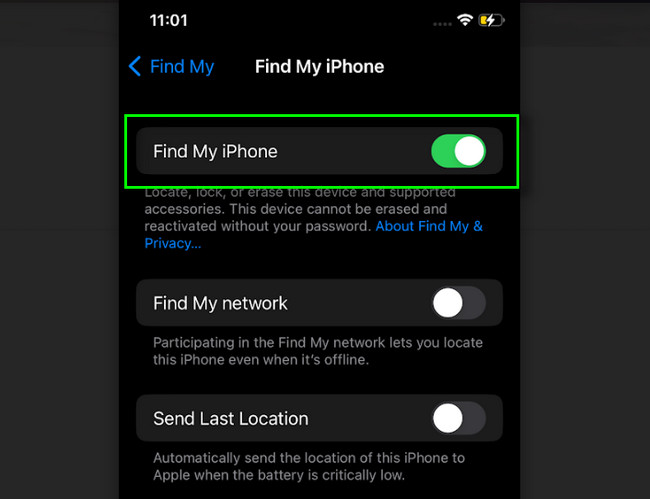
2. módszer: Stabil internetkapcsolat
A rossz kapcsolat okozhatja ezt a problémát. Ellenőrizze, hogy az internetkapcsolat gyors-e. Ha nem, csatlakoztassa a leggyorsabb Wi-Fi jelhez. Ehhez tekintse meg az alábbi lépéseket.
1 lépésA telefonján beállítások, meg kell találnia a Wi-Fi a képernyő fő felületén. Általában az alatt található Repülőgép üzemmód ikonra.
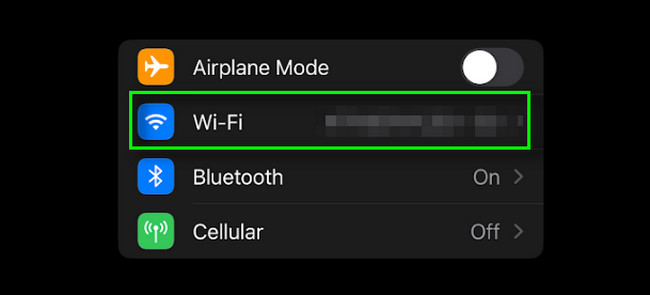
2 lépésA Wi-Fi képernyő ablakának tetején látni fogja azt Slider. Csúsztassa jobbra a bekapcsoláshoz. Ezután csatlakoztassa az iPhone-t a leggyorsabb és legstabilabb kapcsolattal rendelkezőhöz. Csak a helyes jelszót kell megadnia a telefon csatlakoztatásához.
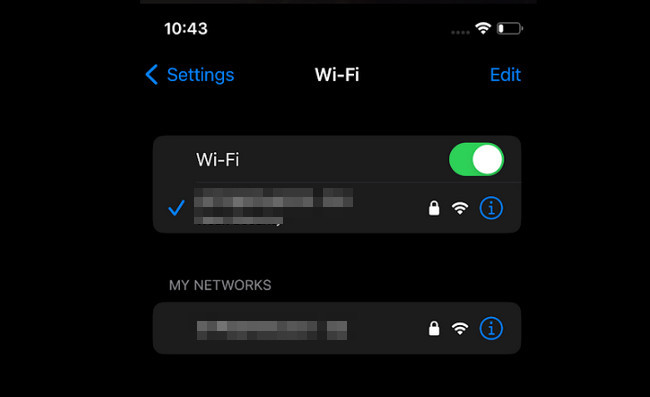
A FoneLab lehetővé teszi iPhone / iPad / iPod rögzítését DFU módból, helyreállítási módból, Apple logóból, fejhallgató módból stb. Normál állapotba adatvesztés nélkül.
- Javítsa ki a letiltott iOS-rendszerrel kapcsolatos problémákat.
- Adatok kinyerése letiltott iOS-eszközökről adatvesztés nélkül.
- Ez biztonságos és könnyen használható.
3. módszer. Engedélyezze a Helymeghatározást
A telefon helymeghatározásának engedélyezése segíthet az alkalmazásnak megtalálni iPhone-ját. Az alábbiakban felsoroljuk a lépéseket.
1 lépésMenj a beállítások ikonra az iPhone-on. Ezt követően érintse meg a Adatvédelem és biztonság gomb. Ebben az esetben látni fogja a Helymeghatározás gomb. Koppintson rá a tartalmának megtekintéséhez.
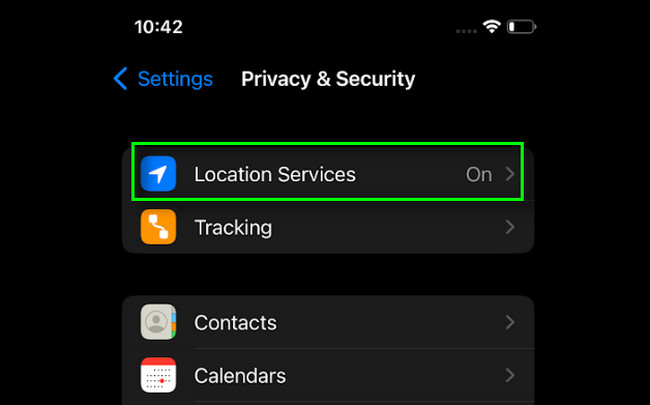
2 lépésLátni fogod a Slider a jobb oldalon Helymeghatározás. Csak jobbra kell csúsztatnia a bekapcsoláshoz.
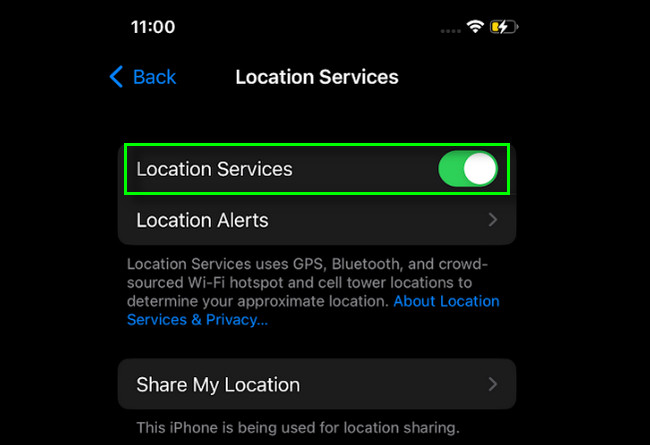
4. módszer: Indítsa újra az iPhone készüléket
A legtöbbször egy egyszerű újraindítás megoldja az iPhone-eszköz problémáját. Nem kell aggódnia a használt iPhone modell miatt. A cikknek ez a része tartalmazza az összes módot bármely modell újraindítására. Hajtsa végre az egyszerű módszert az alábbi részletes lépések követésével.
1. lehetőség. Kezdőlap gomb nélküli iPhone készülékeknél nyomja meg és tartsa lenyomva a gombot kötet és a Oldal gombokat egyszerre. Ezután húzza a csúszkát jobbra, és várja meg, amíg kikapcsol. A telefon bekapcsolásához csak hosszan meg kell nyomni és lenyomva tartani a gombot Oldal gombot, és várja meg, amíg az Apple logó megjelenik.
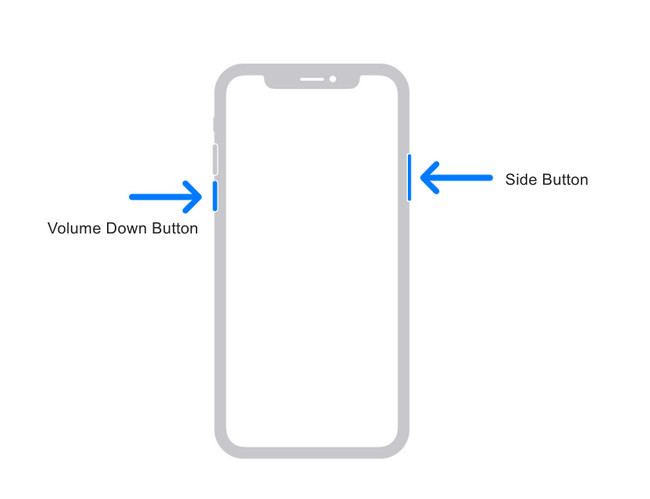
2. lehetőség. Ha a telefon rendelkezik Kezdőlap gombot, nyomja meg és tartsa lenyomva a gombot oldal gombot, amíg ki nem kapcsol. Ezután már csak a csúszkát kell jobbra húzni a kikapcsoláshoz. Később, kérjük, kapcsolja be a telefont a gomb megnyomásával és lenyomva tartásával Oldal gombot, amíg meg nem jelenik az Apple logó.
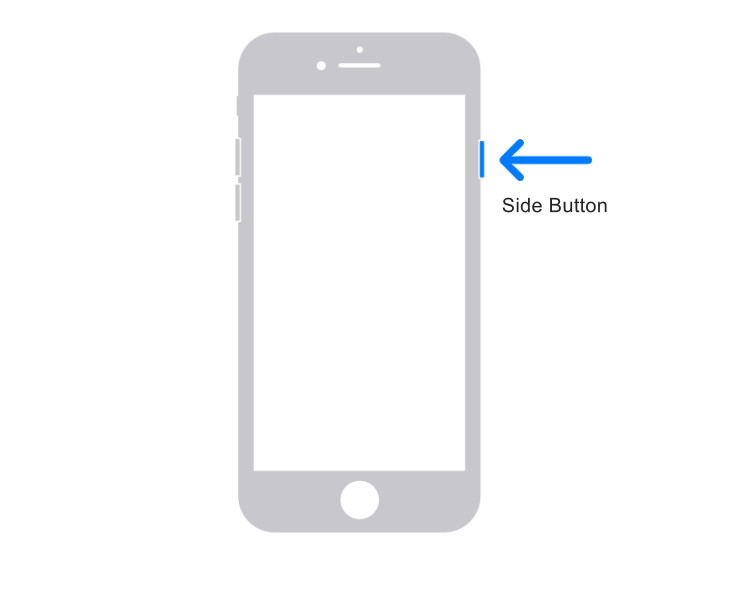
Opció 3. És a felső gombbal rendelkező iPhone készülékeknél csak hosszan kell lenyomni, amíg meg nem jelenik a Kikapcsolás jel. Ezután húzza el a csúszkát, és a telefon kikapcsol. Később csak hosszan meg kell nyomnia a Felső gombot a készülék bekapcsolásához.
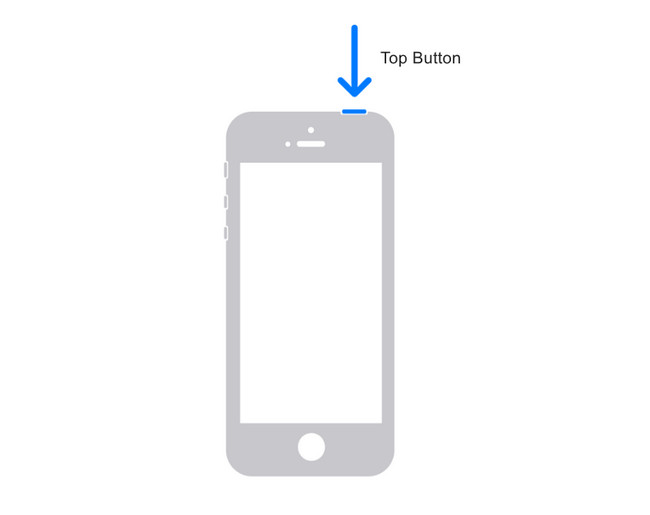
A Find My iPhone még nincs javítva? Ideje használni a legjobb iOS rendszer-helyreállító eszközt. Lépjen tovább a cikk utolsó módszerére.
5. módszer. Használja a FoneLab iOS rendszer-helyreállítást
Számos iOS rendszer-helyreállító eszköz létezik, de FoneLab iOS rendszer-helyreállítás egyedülálló tulajdonságai miatt tűnik ki. A letiltott rendszert csak néhány másodpercre tudja megjavítani. Ezt leszámítva lehet különféle iTunes vagy iOS eszközhibák javítása mint amikor nem tud csatlakozni az iTunes Store-hoz, nem tud visszaállítani stb. Ezen kívül iOS vagy iPadOS rendszert is frissíthet az ideális verzióra.
A FoneLab lehetővé teszi iPhone / iPad / iPod rögzítését DFU módból, helyreállítási módból, Apple logóból, fejhallgató módból stb. Normál állapotba adatvesztés nélkül.
- Javítsa ki a letiltott iOS-rendszerrel kapcsolatos problémákat.
- Adatok kinyerése letiltott iOS-eszközökről adatvesztés nélkül.
- Ez biztonságos és könnyen használható.
Egyébként készen állsz az iPhone javítására? Tekintse meg a szoftver lépéseit alább.
1 lépésTöltse le a FoneLab iOS rendszer-helyreállítást. Ezután indítsa el, és válassza ki a iOS rendszer helyreállítása a szerszám jobb oldalán.
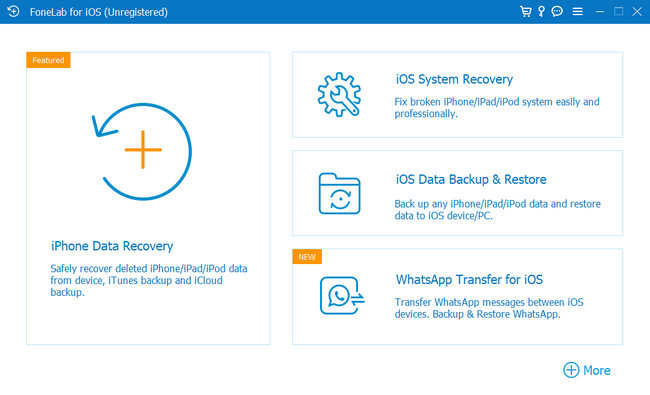
2 lépésCsatlakoztassa az iPhone-t a számítógépéhez. Ezt követően a szoftver észreveszi, ha sikeresen észleli a telefont. A telefon neve megjelenik a fő felületen.
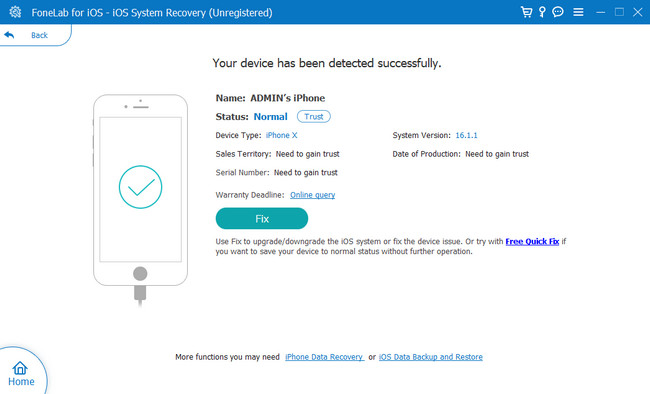
3 lépésVálassza ki a problémát az eszköz középső részében. Kattints a Rajt gombot alul a folyamat elindításához.
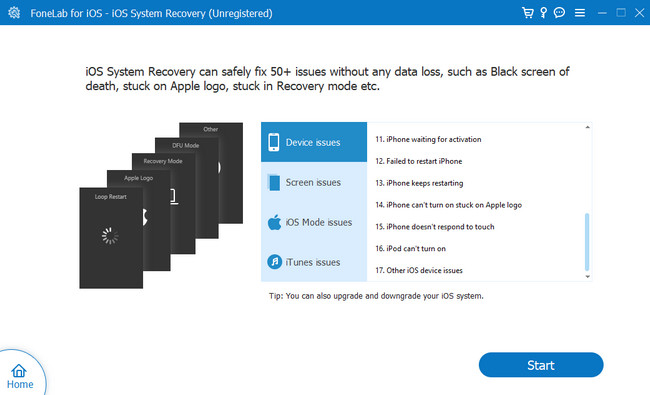
4 lépésVálassza a Standard mód a javítás típusához. Nem töröl semmilyen fájlt a telefonon. De ha egyszer választod a Haladó szint, törli az összes adatot, és készítsen biztonsági másolatot az adatokról. Kattints a megerősít gombot a folytatáshoz. Később kattintson a Optimalizálja or Javítás gomb. Várja meg, amíg a folyamat befejeződik.
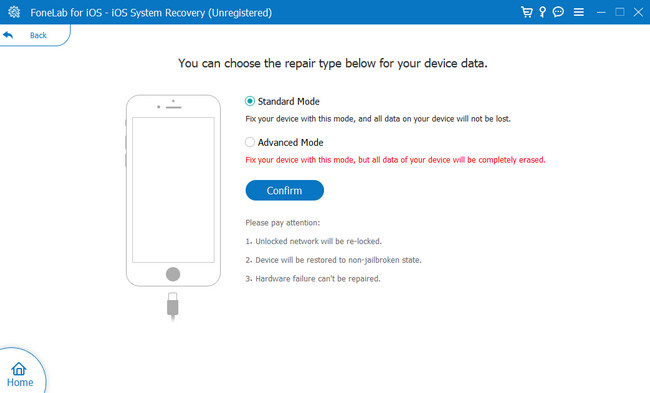
A FoneLab lehetővé teszi iPhone / iPad / iPod rögzítését DFU módból, helyreállítási módból, Apple logóból, fejhallgató módból stb. Normál állapotba adatvesztés nélkül.
- Javítsa ki a letiltott iOS-rendszerrel kapcsolatos problémákat.
- Adatok kinyerése letiltott iOS-eszközökről adatvesztés nélkül.
- Ez biztonságos és könnyen használható.
3. rész. GYIK a Find My iPhone Not Working javításával kapcsolatban
1. Miért nem látom valakinek a tartózkodási helyét annak ellenére, hogy megosztja?
Lehetséges, hogy barátja telefonja aktiválta a Saját pozíció elrejtése funkció. Ezen kívül ellenőriznie kell a dátumot barátja telefonján is, mert a helytelen dátumbeállítások miatt nem lesz látható a hely.
2. Leállíthatja valaki a tartózkodási hely megosztását anélkül, hogy tudná?
Igen. Csak az Emberek részre kell lépnie a(z) oldalon Keresse meg a My App. Ezt követően érintse meg a kapcsolat gomb. Válaszd ki a A tartózkodási hely megosztásának leállítása választási lehetőség. Később leállítja tartózkodási helyének megosztását anélkül, hogy tudnák.
A Find My iPhone működésének kijavítása nem nehéz, ha vannak egyszerű módszerek. Fontolgat FoneLab iOS rendszer-helyreállítás mert néhány másodperc alatt meg tudja oldani. Fedezze fel a szoftvert letöltésével. Élvezd!
A FoneLab lehetővé teszi iPhone / iPad / iPod rögzítését DFU módból, helyreállítási módból, Apple logóból, fejhallgató módból stb. Normál állapotba adatvesztés nélkül.
- Javítsa ki a letiltott iOS-rendszerrel kapcsolatos problémákat.
- Adatok kinyerése letiltott iOS-eszközökről adatvesztés nélkül.
- Ez biztonságos és könnyen használható.
